
「そろそろあの課題着手しなきゃ!」チームに日々蓄積されるIssueを、Notionで簡単にプロジェクト化〜TODO管理する方法
この記事は、6月から始まっている #LXベッテク月間 5日目の記事です。
本日は、LayerX HRの山道(@talos_ayumichi)が担当します。
昨日は@serimaさんからの発信でした👏
プロダクトチームの HRBP として、なめらかに情報を行き来させる価値に気付いた話
こんにちは!LayerX HRの山道です。採用から入社におけるCX、EXの向上に取り組んでいます。一番好きな行動指針は相変わらず”徳”です!
はじめに,,,
みなさん、前回公開しました記事にシリーズ化します!とお伝えしていたなか1ヶ月が経過しておりました。
今回はNotionの活用事例第二弾として、今回はNotionの活用事例第二弾として、「Issueの蓄積〜プロジェクト、TODO管理のTips」をお届けします。
これは何に役立つハナシなの?
日々生まれる様々な粒度・優先度のIssueを見える化しておらず、なんとなく頭の片隅にある、という方もいらっしゃるのではないでしょうか。あれもやんなきゃな、これもいずれは着手せねばと思い出し続けてしまう状況は、一定量、脳を占有してしまい、集中しづらいという状況も発生することもあるのではないでしょうか。そんな時は、何かに書き出して脳のリソースをあけることをお勧めします!
という訳で、蓄積したIssueをプロジェクト化し、同時にTODO管理、優先度の調整をチームで可能にするページを、Notionで作成してみました。
用意するもの
・マスタとなるデータベースを3つ(Issue・PJ・task)
・マスタデータベースをアレンジして配置するページ
・それぞれのデータベースに適用するテンプレート
進捗管理ページ全体
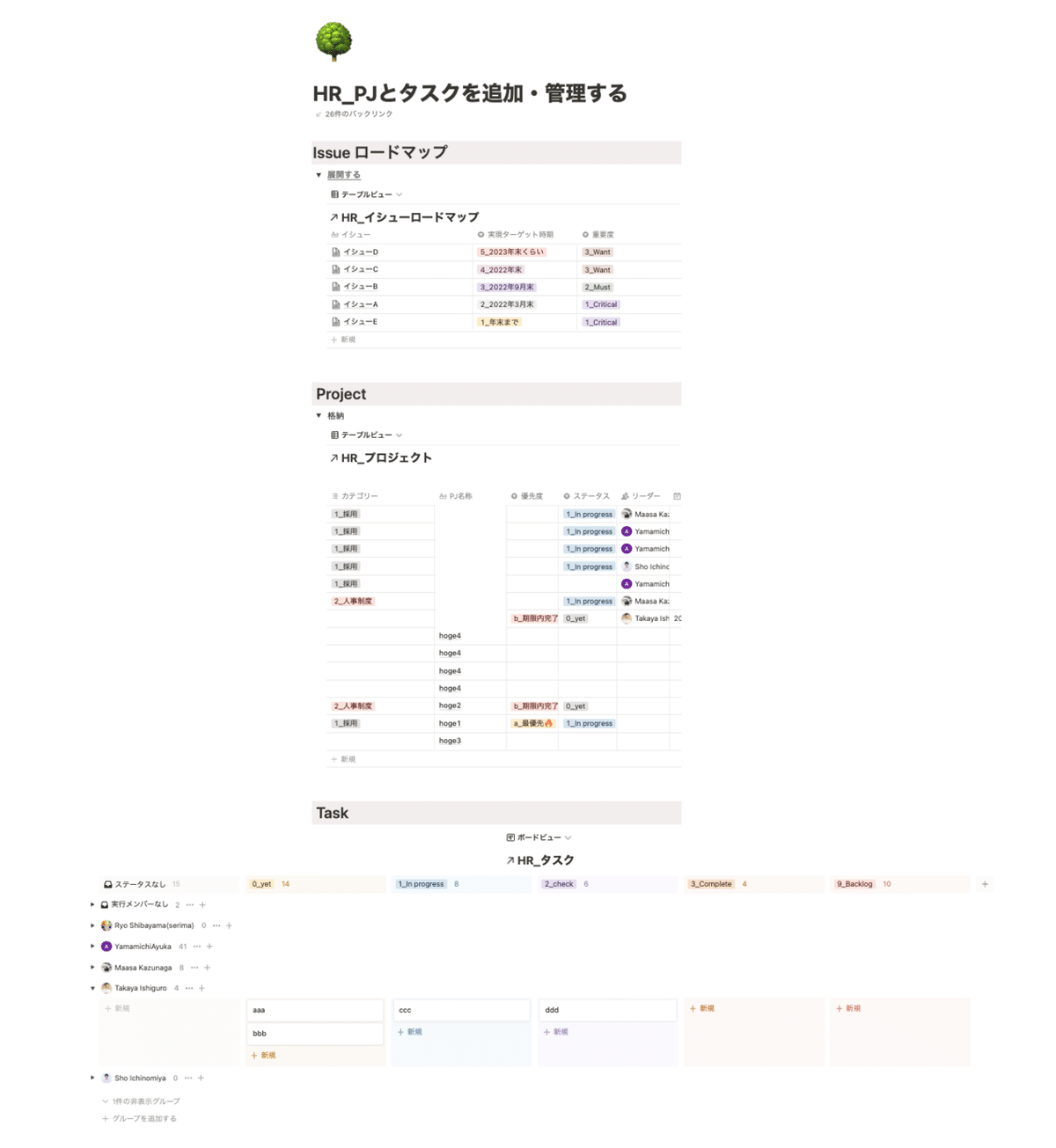
このページのポイント
1.マスタデータベースを引用して1ページで一連のつながりがわかる
2. イシューとプロジェクト、プロジェクトとタスク管理のデータベースがリンクしており、タスクまで紐付けて落とし込むことができる
3. 各メンバーがどれくらいのタスクを持っていているのかを視覚的に把握でき、アサインアレンジメントの参考にできる
4. 直感的に確認と操作が可能
構成について
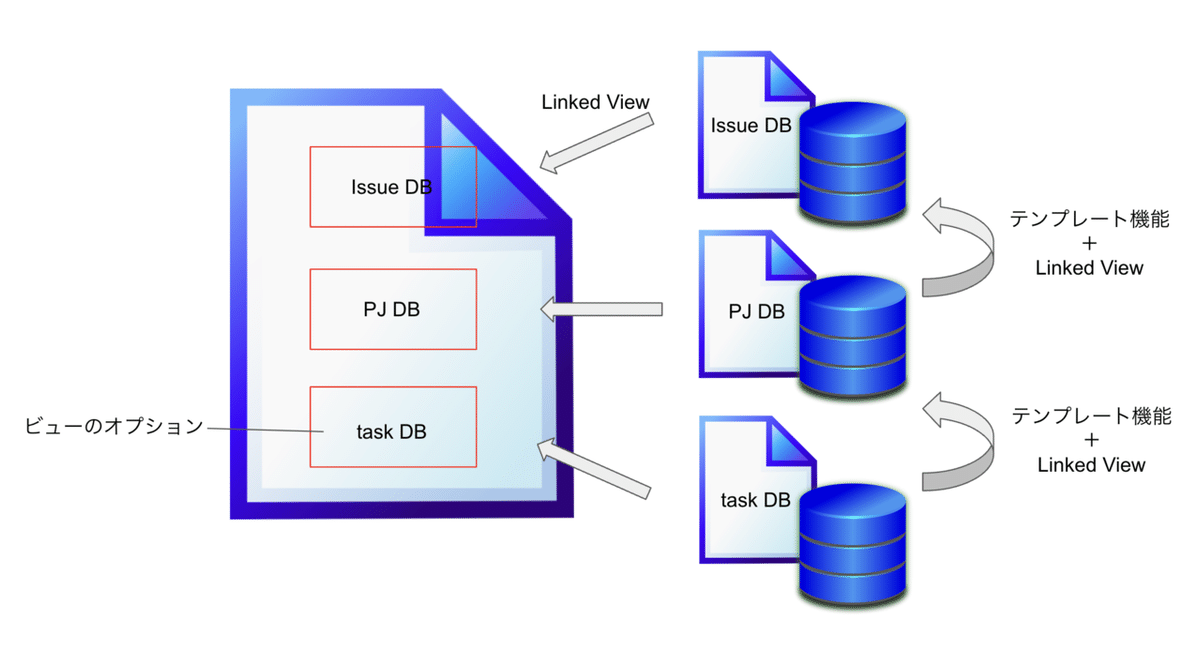
各ページ設定の流れ
※それぞれのデータベースを引用し、一連の流れを管理できるページのことを進捗管理ページと呼ぶことにします。
1.マスタとなるデータベースを3つ作成する(Issue・PJ・task)
以下3つの画像を参照してマスタの作成とプロパティを設定してください。
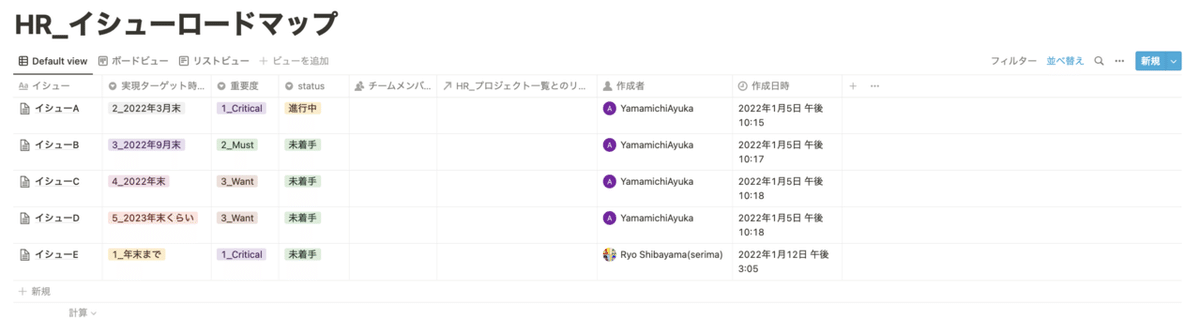


それぞれのマスタを紐付けるために、忘れてはならない設定があります。
プロパティの一つにリレーションを設定してください。
IssueマスタにはPJマスタとのリレーション、PJマスタにはTaskマスタとのリレーションを設定してください。

リレーションを設定すると、リレーションされた側のマスタにもプロパティが追加されていることが確認でき、双方から関連づけることができます。
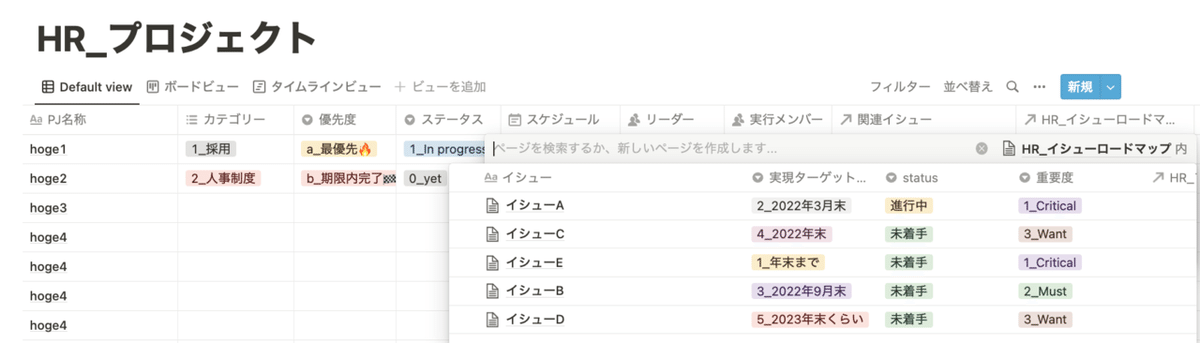
2.それぞれのマスタを進捗管理ページへリンクドビュー機能で配置する
”進捗管理ページ全体”の画像を参考に、リンクドビュー機能を用いて配置してください。
3.Issue管理ページのテンプレートを作成する
(進捗管理ページからでもマスタページからでも問題ありません)
Issueをドキュメントで管理できるようテンプレートを作成していきます。テンプレートはデータベース右上の青い”新規”ボタン横のプルダウンマークをクリックし、テンプレ右端の・・・をクリックすると編集可能です。
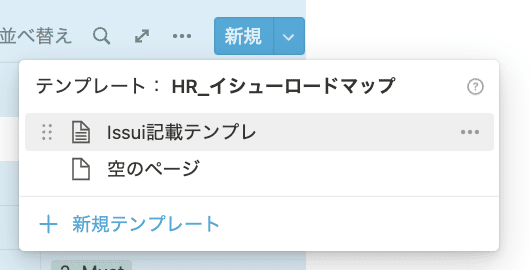
このテンプレート編集ページは通常のページで使える機能と変わりません。そのため、テンプレートページの中に他データベースを引用することもできます。その機能を活用して、PJデータベースをリンクドビュー機能を用いてテンプレート内に配置します。
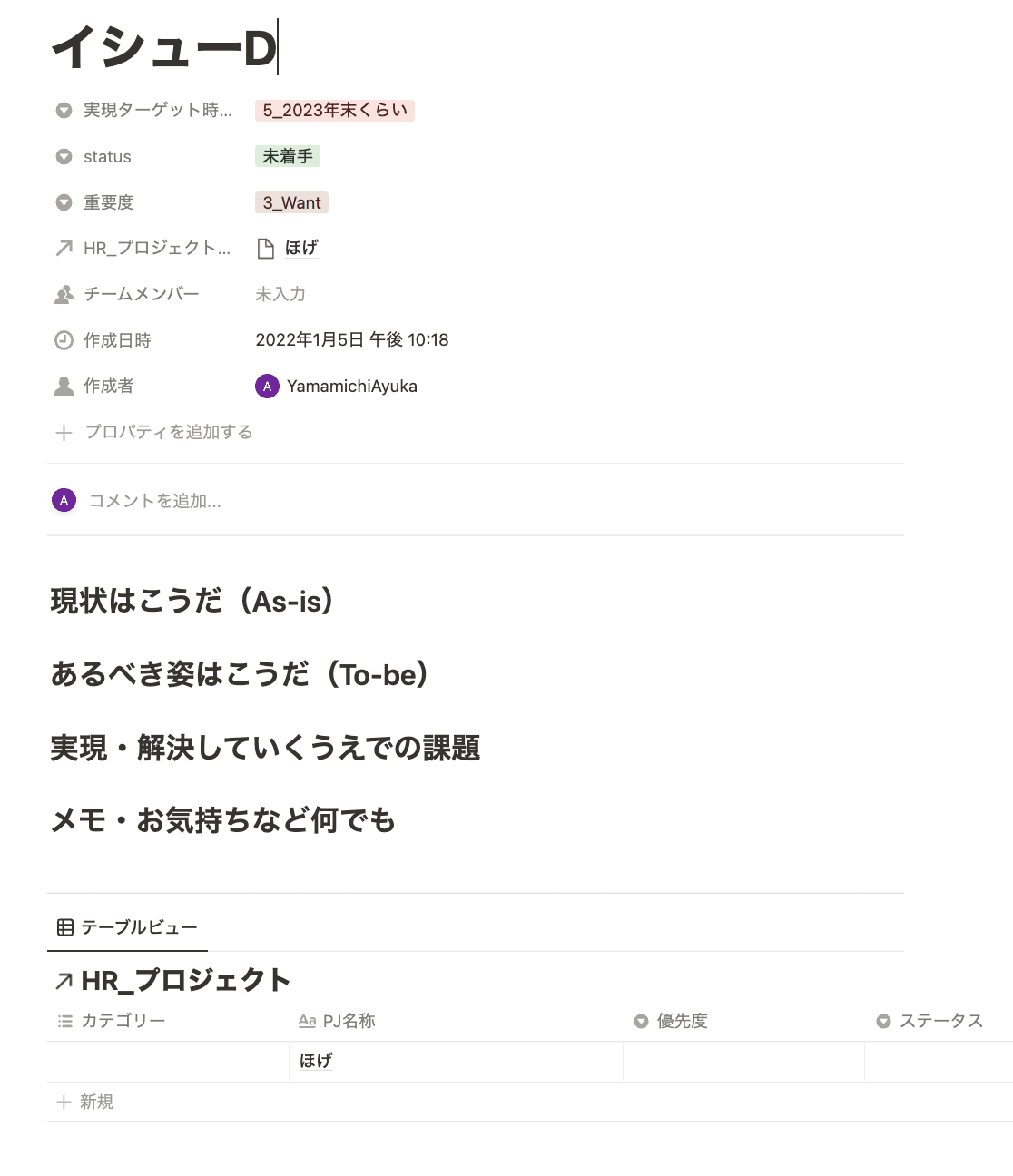
ここに記入していくと、マスタに記入していることと同じことになります。
4.PJ管理ページのテンプレートを作成する
(進捗管理ページからでもマスタページからでも問題ありません)
プロジェクトが発足すると、担当は誰?プロジェクトを進めるためにはどんなタスクがあるの?とタスクの細分化が必要になりますよね。これもIssueページと同様のテンプレート機能とリンクドビュー機能を使って、Taskデータベースと紐づくように設定します。
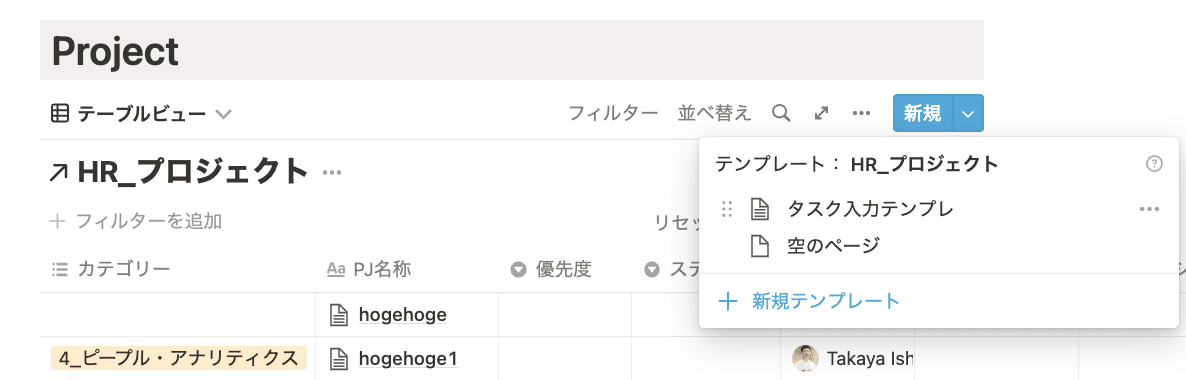
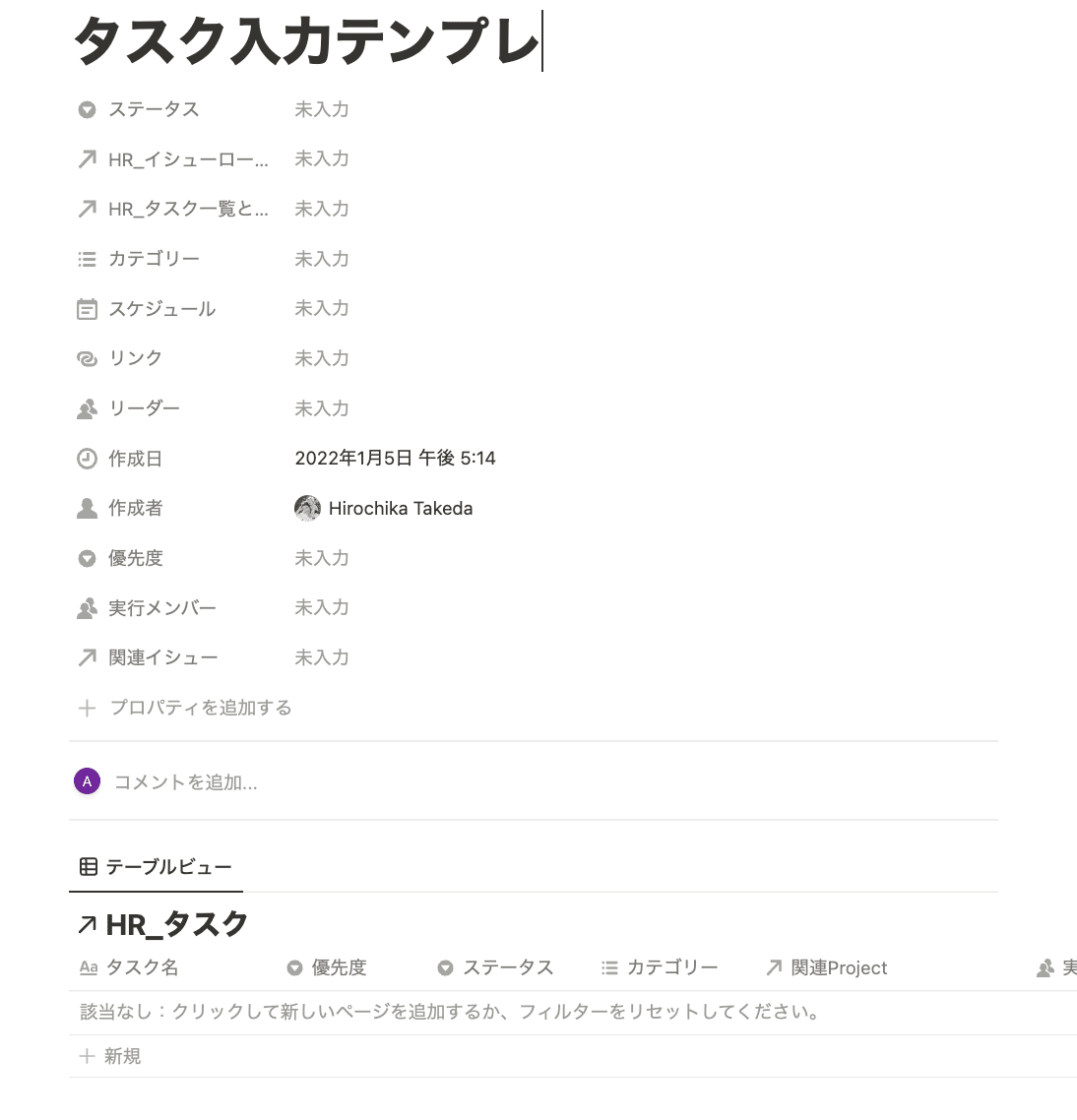
5.PJ〜Taskを作成する流れ
実際に新規でPJを追加してTaskに落とし込む時の画面操作の流れのイメージをご覧ください。
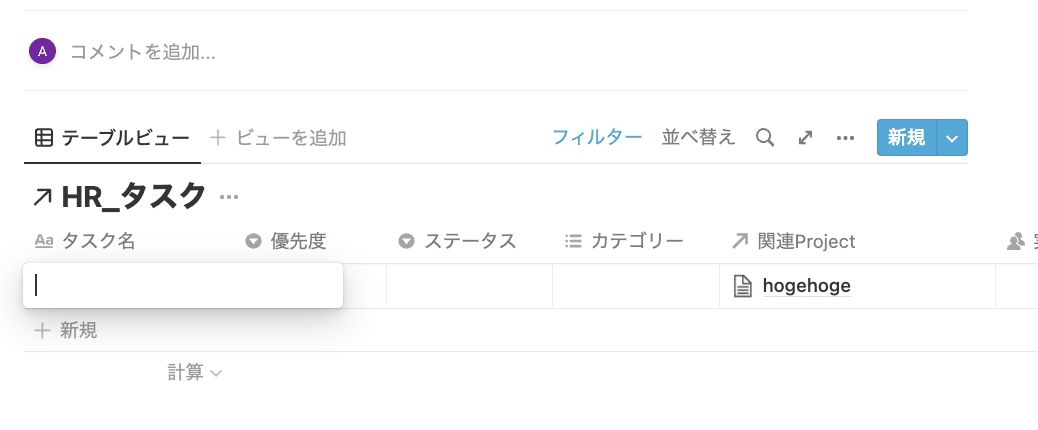
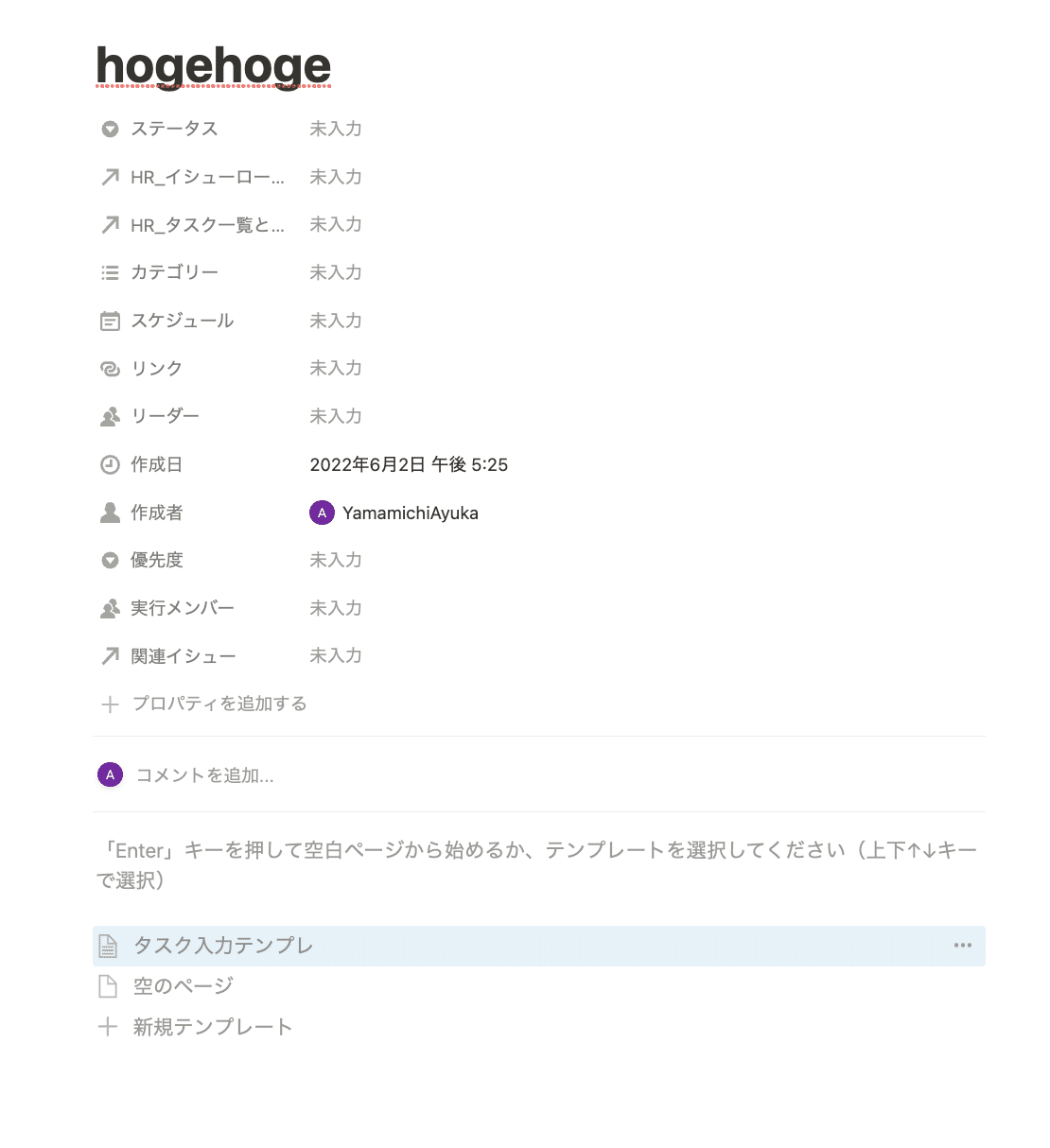
6.TaskのView設定について
タスクを入力して、実行メンバーをクリックしておくと次の図のように表示されます。
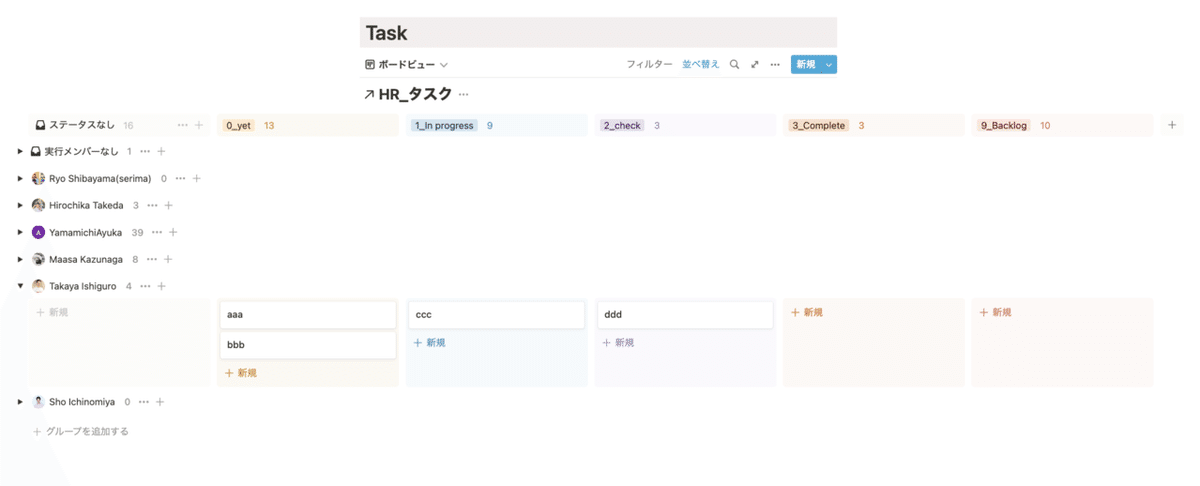
あれ?この画像のようなビューにならないぞ?と思いましたよね。
最後に一つ追加で設定が必要です。・・・をクリックして、ビューのオプションの”レイアウト”、”グループ”、”サブグループ”の箇所を下図のように設定してください。
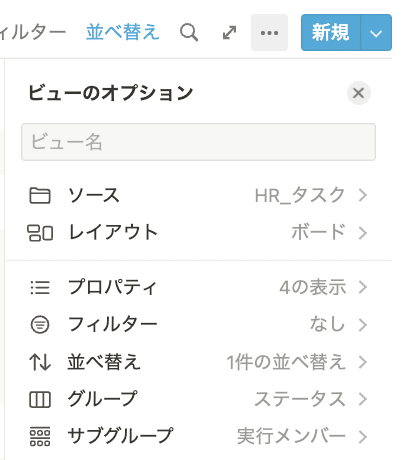
すると同じ画面になるはずです!
7.補足
仕事をしているとIssueからではなく突発的なPJやTaskが発生することもありますが、ご安心ください。紐づけず(リレーションせず)にPJやTaskに新規追加することで管理が可能です!
終わりに
日々ものすごい速度で変化、進化、事業拡大している組織に属していると新たに課題が生まれ続けてタスクもあれよあれよと増えていきます。それを取りこぼさずに優先順位を調整しながら、時には捨てるべきものを決めつつ、日々取り組んでいかなくてはならないと思います。そういった場面で活用いただければなと思います!
みなさんの日々の業務がよりバクラクになりますように、、、
一緒にHRチーム・Opsというポジションを盛り上げませんか?
LayerX HRに興味がある方、はたまたワーママとしての働き方も興味ある方、そして一緒にOpsの可能性を拡げていきたいよ!という方ご検討くださいませ〜!
マイペースに進めていきます!いただいたサポートは勉強やこどもの成長環境整備に利用させていただきます!

